Ustvarjanje interaktivnih elementov v Unity lahko močno vpliva na uporabniško izkušnjo tvojih arhitekturnih vizualizacij. V tem priročniku ti pokažem, kako enostavno dodati gumb v Unity, ki ti omogoča, da skriješ določene predmete, kot so strehe v tvojem 3D modelu. Tako lahko uporabnikom ponudiš celovit pogled na svoje načrte. Poglejmo, kako to storiš.
Glavne ugotovitve
- Dodaj gumbe v Unity z UI elementi.
- Uporabi Toggle-gumbe za preklapljanje med prikazovanjem in skrivanjem predmetov.
- Poveži interakcijo gumba s predmeti, da nadziraš njihovo vidnost.
Navodila po korakih
1. Priprave v Unity projektu
Predi začneš dodajati gumb, se prepričaj, da je tvoj 3D model v Unity pravilno nameščen. Že si ustvaril otok, dodal teksture in uvozil hišo. Sedaj lahko začneš.
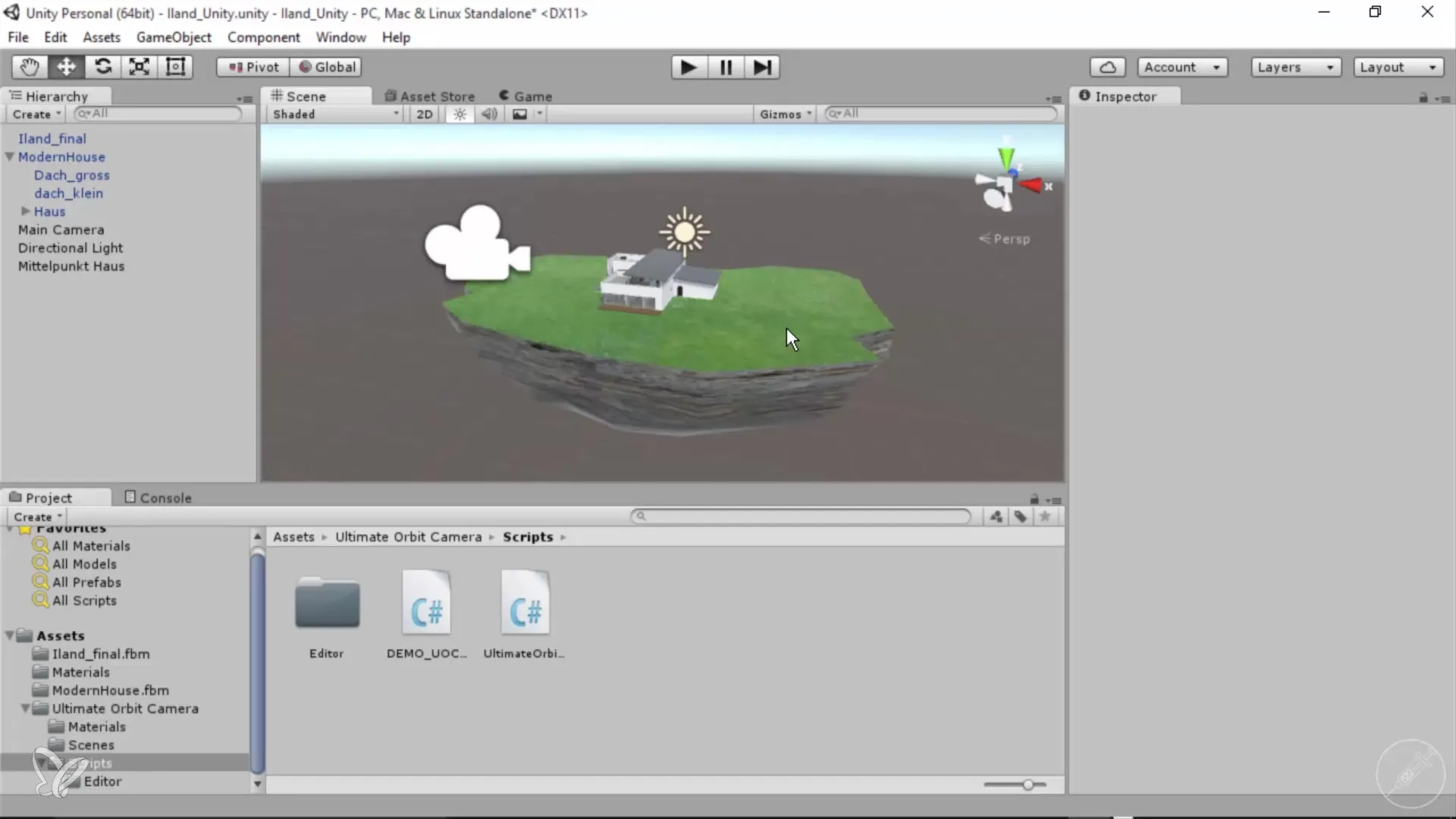
2. Dodaj gumb
Navigiraj do »GameObject« v zgornji menijski vrstici. Izberi vnos »UI« in nato klikni »Gumb«. S tem se v tvoji sceni ustvari gumb, ki je skupaj s Canvasom in sistemom dogodkov ustvarjen.
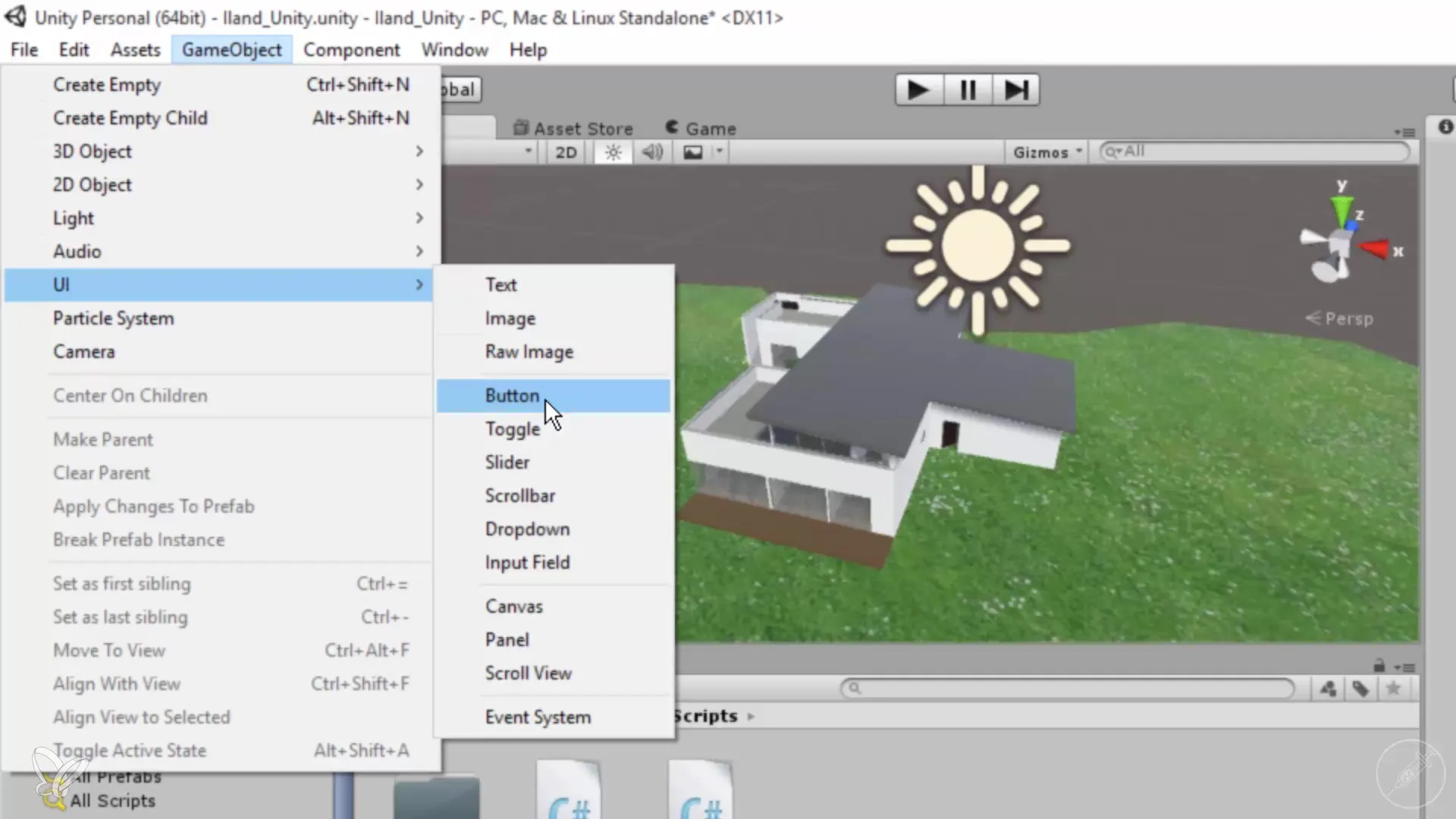
3. Pozicioniranje Canvas-a in gumba
Poglej si Hierarchy manager; tam je zdaj Canvas. Ta predstavlja območje, kjer so tvoji UI elementi vidni. Nastavi pozicijo svojega gumba v inspektorju na »0« za X, Y in Z, tako da se prikaže točno na sredi zaslona.
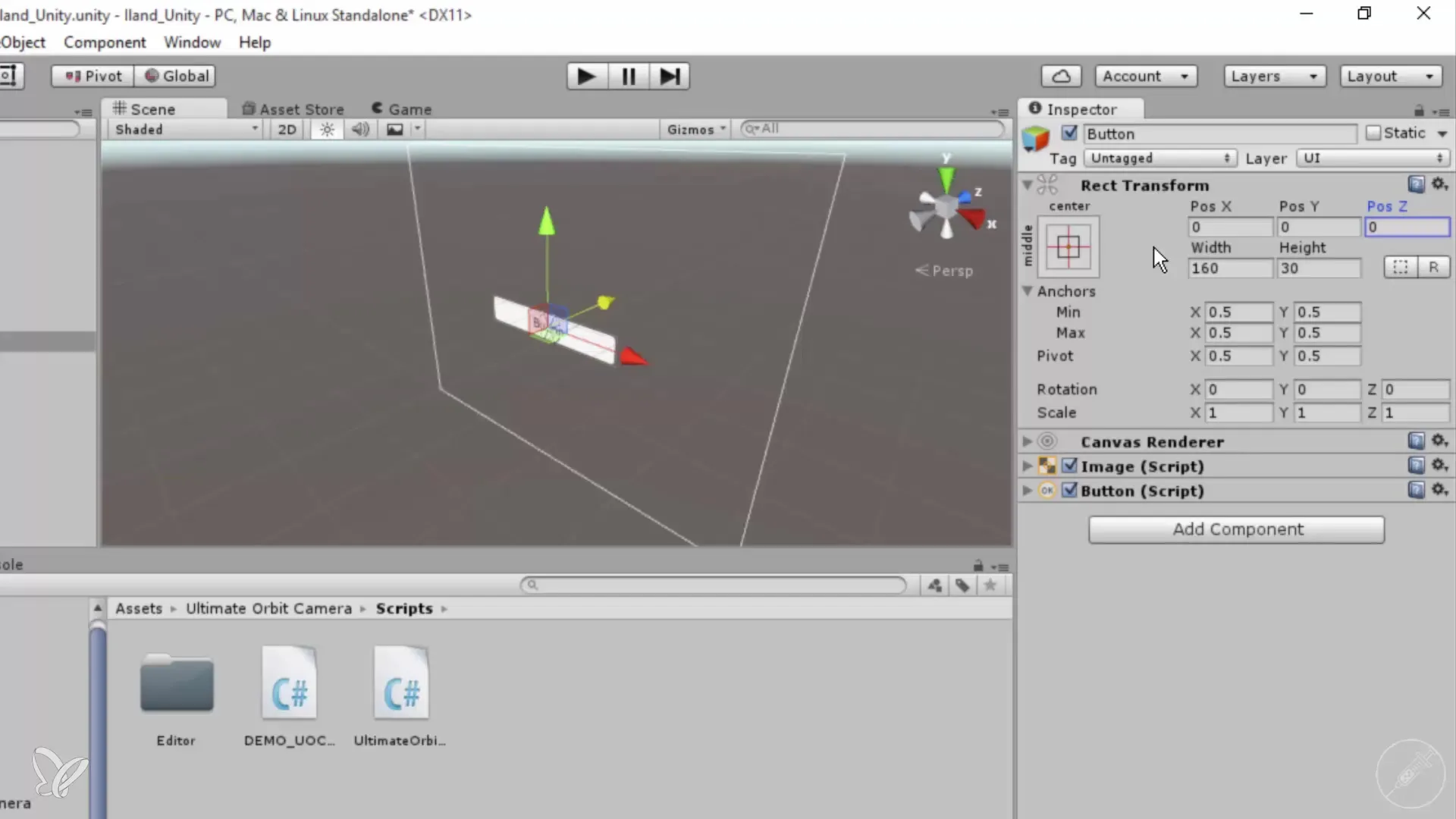
4. Skaliranje in premikanje gumba
Za izboljšanje uporabniške izkušnje lahko gumb skaliraš in premakneš na višjo pozicijo na zaslonu. S tem bo bolje viden in lažje dostopen.
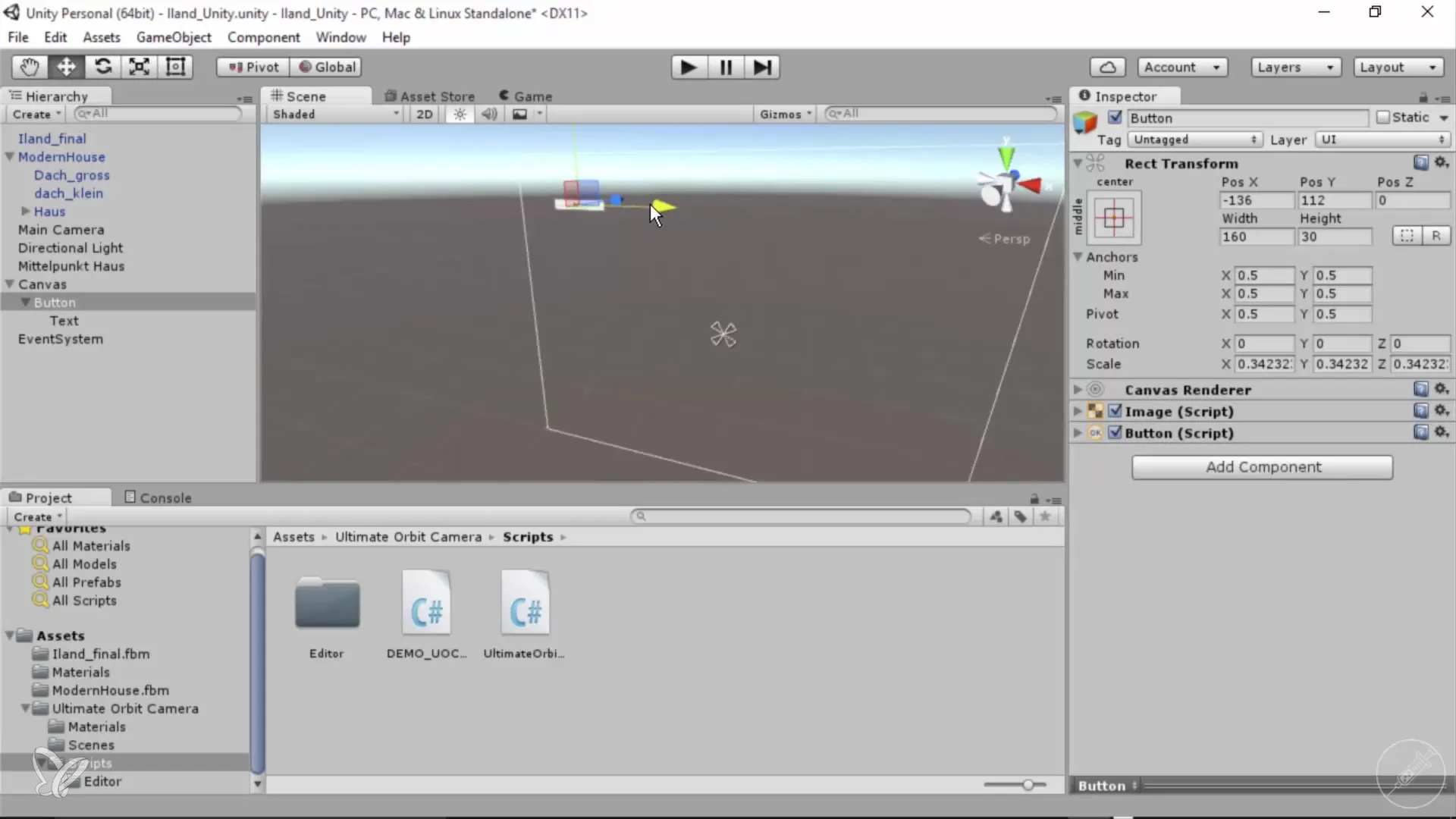
5. Ustvari Toggle-gumb za skrivanje
Da gumb ne izvede le enkratne akcije, ampak preklaplja med prikazovanjem in skrivanjem, potrebuješ Toggle-gumb. Izbriši prejšnji gumb in ponovno navigiraj do »GameObject«, nato izberi »UI« in nato »Toggle«.
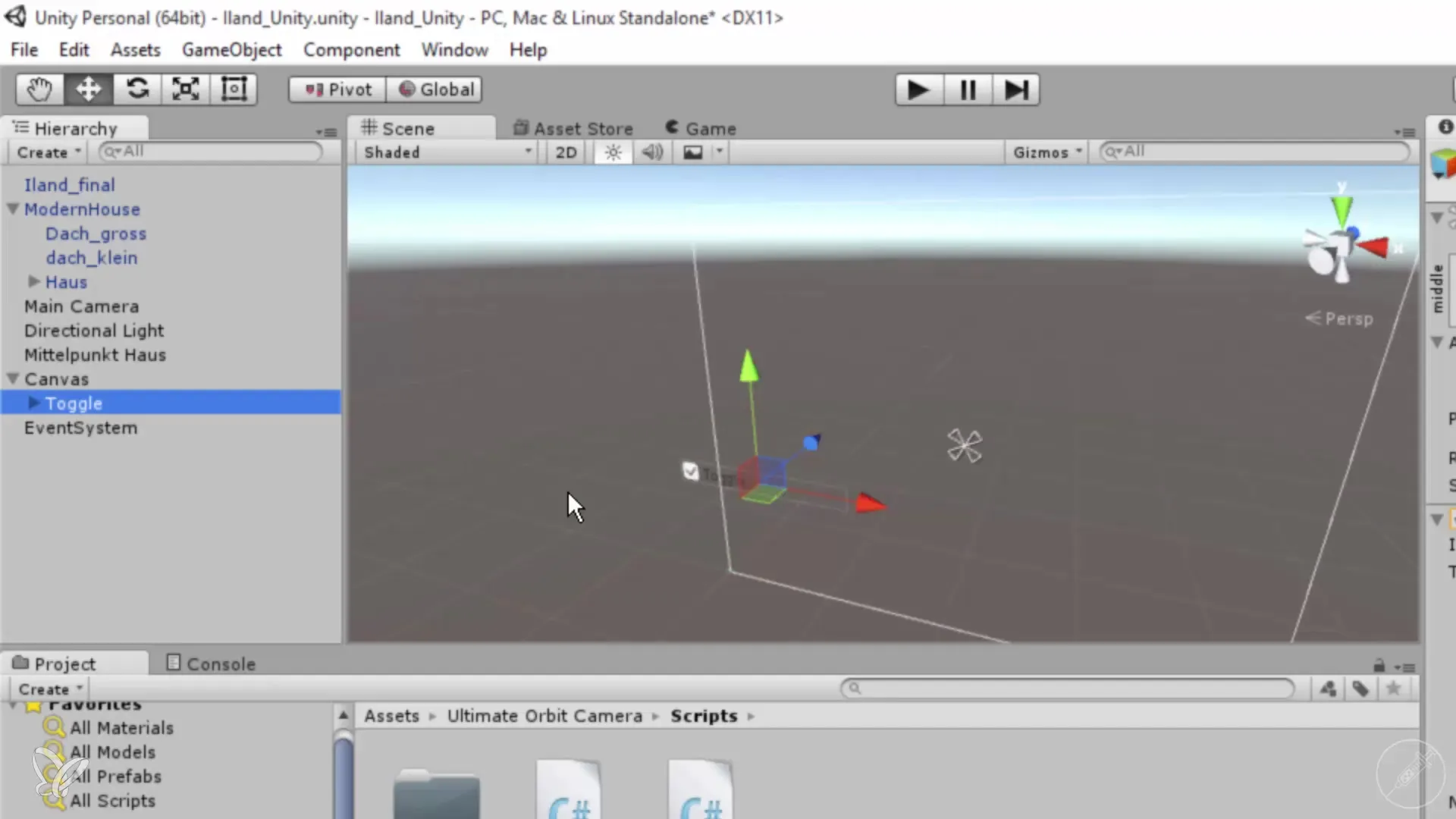
6. Prilagodi Toggle-gumb
V inspektorju izberi Toggle-gumb in nastavi pozicijo tudi na »0« za X, Y in Z. To bo zagotovilo, da se Toggle-gumb prikaže na sredini.
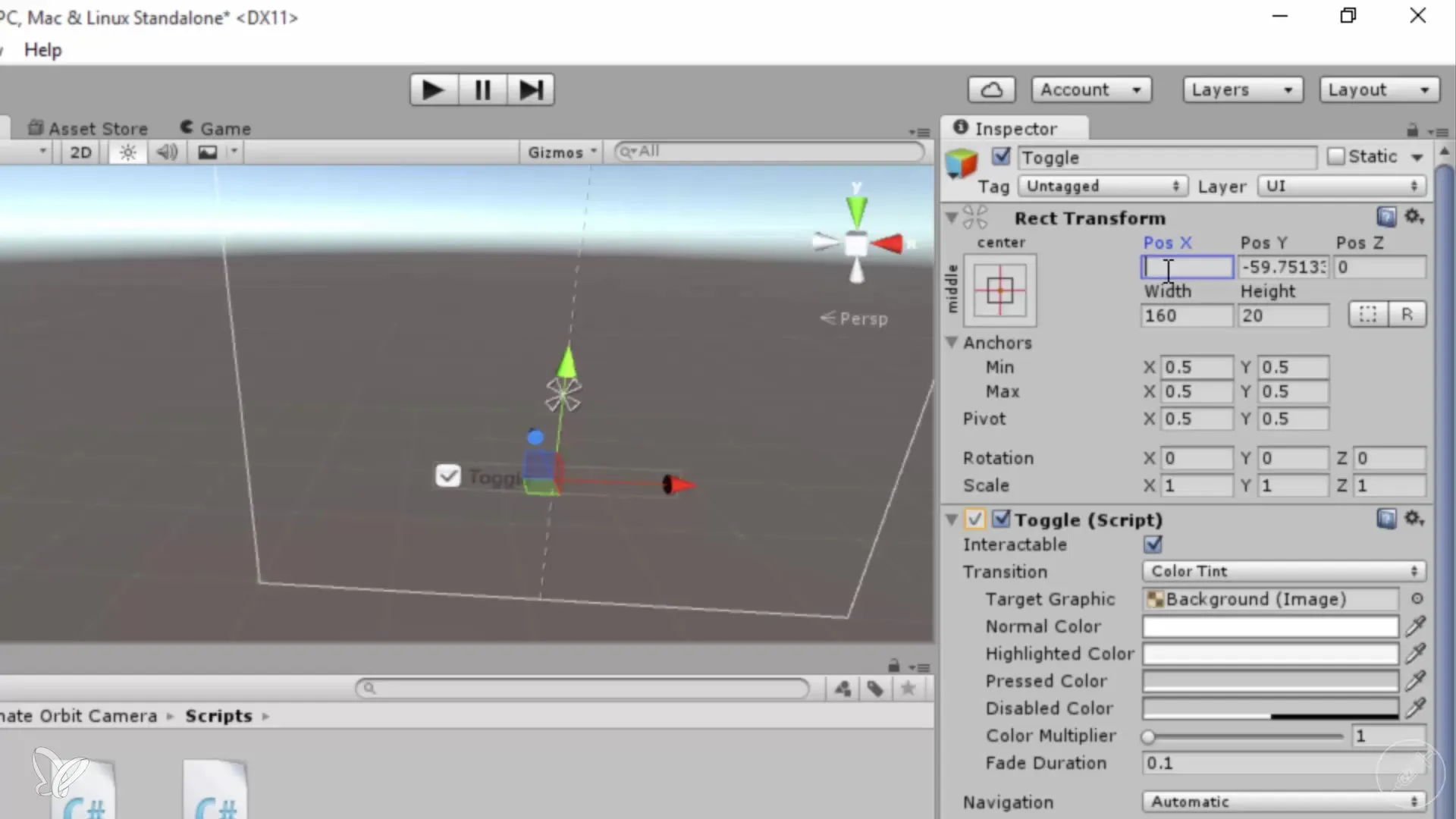
7. Vnos besedila za Toggle-gumb
V inspektorju lahko zdaj spremeniš besedilo za svoj Toggle-gumb. Klikni na »Oznako« in vpiši »Skrbi streho«. To besedilo pomaga uporabnikom razumeti, kakšno akcijo izvaja gumb.
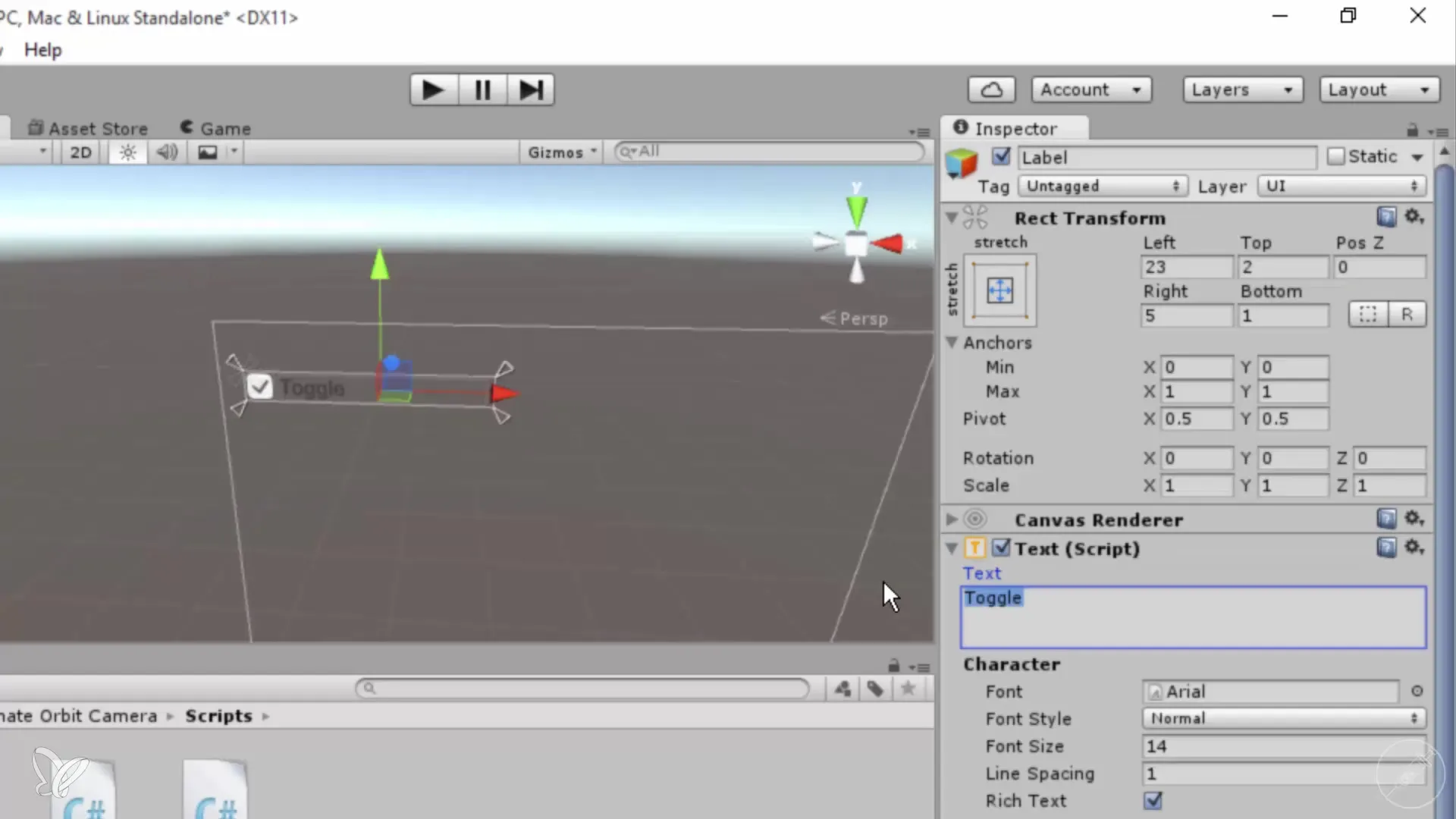
8. Povezovanje Toggle-gumba z objektom
Zdaj moraš povezati Toggle-gumb s streho, ki jo želiš skrivanje. Klikni na polje »On Value Changed« v inspektorju Toggle-gumba in pritisni plus, da ustvariš novo funkcijo.
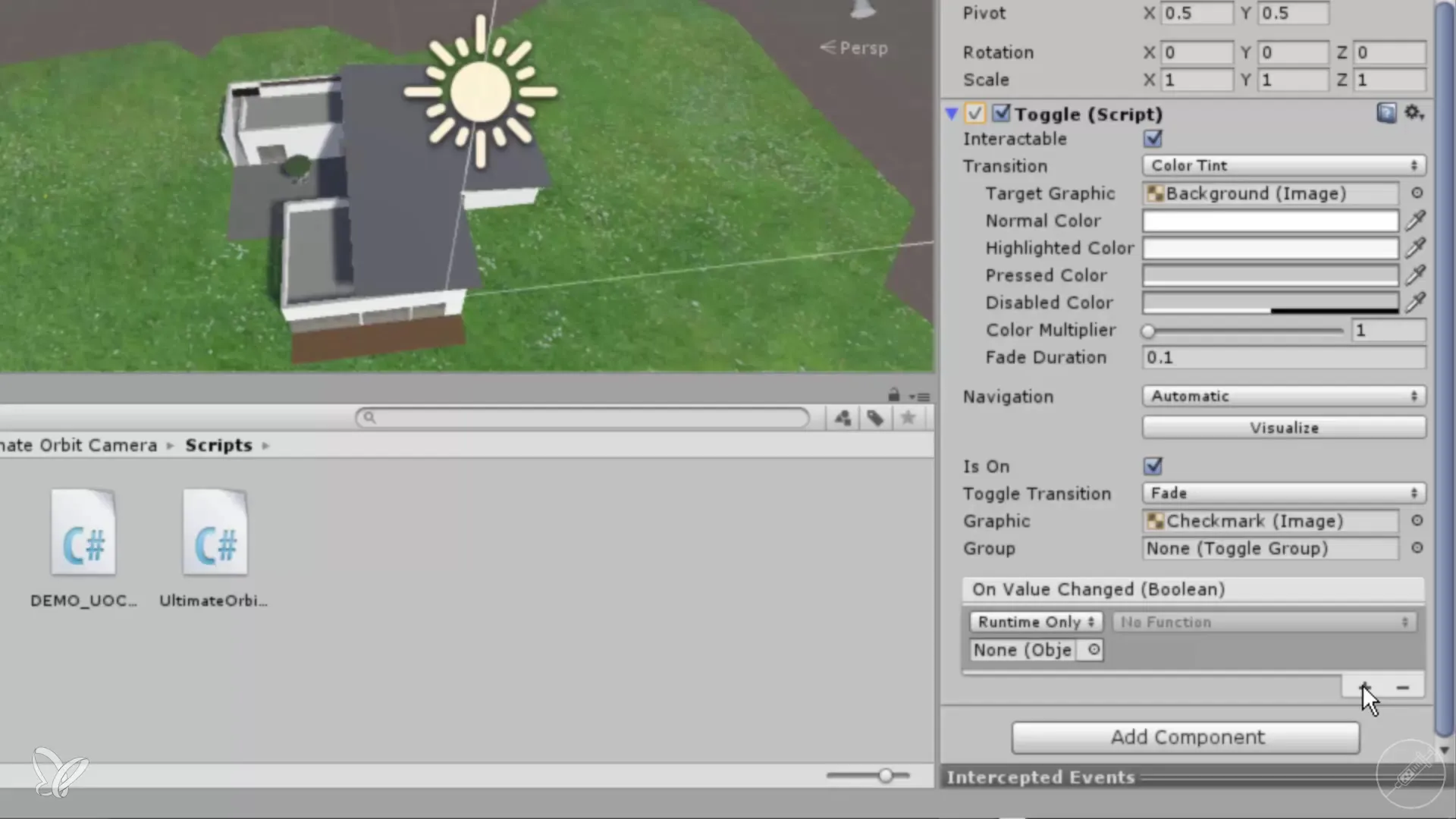
9. Izbira objekta za akcijo
Povleci objekt strehe v območje, ki je zdaj vidno. Nato izberi funkcijo »SetActive« v inspektorju, da spremeniš stanje (vidno ali nevidno) strehe.
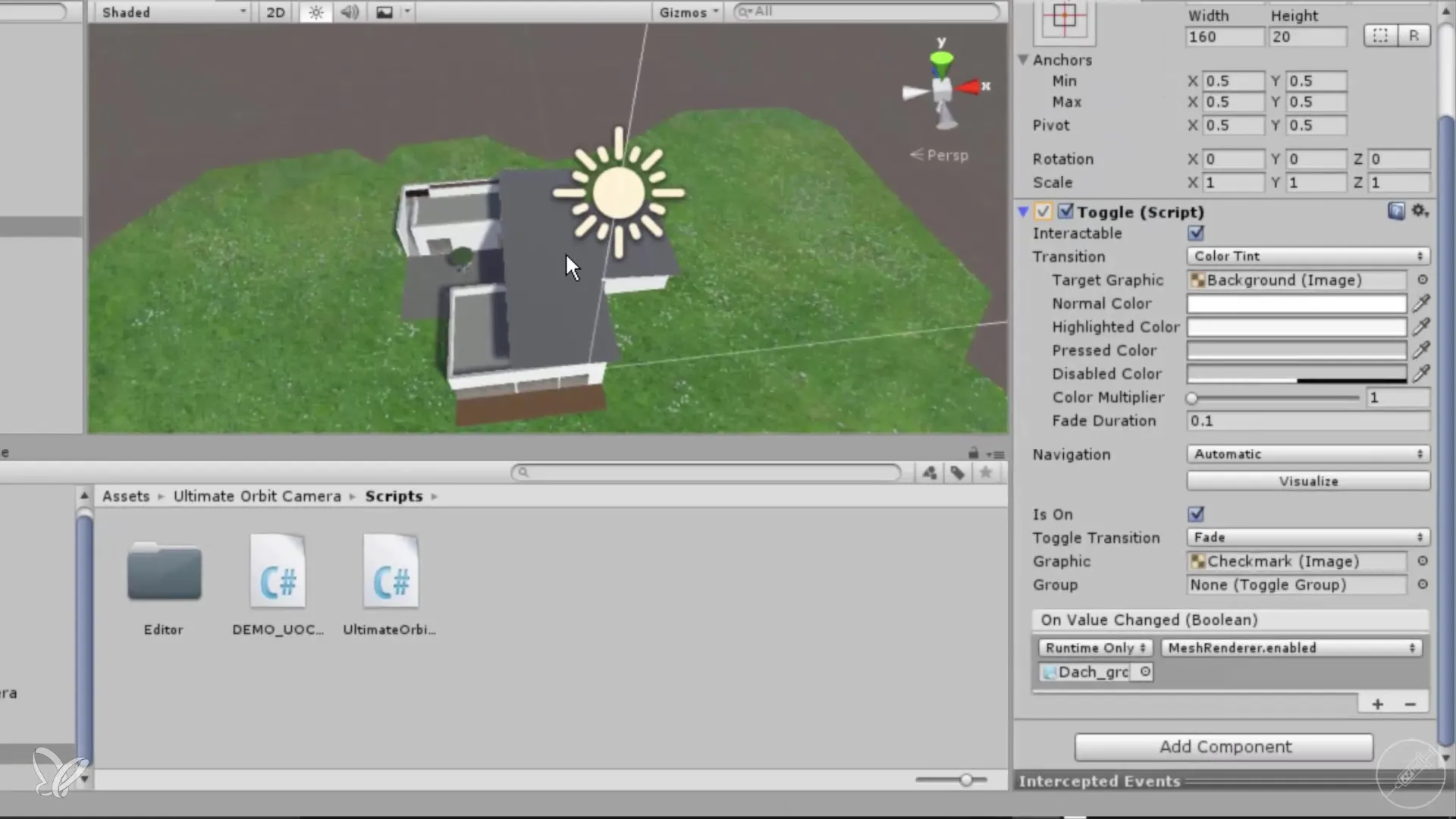
10. Testiranje funkcionalnosti
Zaženi sceno v načinu predvajanja in preveri funkcionalnost Toggle-gumba. Ko klikneš na potrditveno polje, bi se morala streha prikazati in skriti.
Povzetek – 360° arhitekturni pogledi z Unity: dodajanje gumbov in interaktivnosti
V tem priročniku si se naučil, kako ustvariti interaktiven gumb v Unity, ki omogoča skrivanje ali prikazovanje predmetov v tvojem 3D modelu. Uporaba Toggle-gumbov izboljša uporabniško izkušnjo in naredi tvoje arhitekturne vizualizacije dynamik.
Pogosto zastavljena vprašanja
Kako dodam gumb v svojo Unity sceno?Klikni na »GameObject«, pojdi na »UI« in nato na »Gumb«, da ustvariš gumb.
Ali lahko prilagodim gumb?Da, lahko prilagodiš pozicijo, velikost in besedilo v inspektorju.
Kakšna je razlika med gumbom in Toggle-gumbom?Gumb izvede enkratno akcijo, medtem ko Toggle-gumb lahko preklaplja med dvema stanjem, kot sta prikazovanje in skrivanje.
Ali lahko funkcionalnost dosežem brez programiranja?Da, lahko neposredno povežeš lastnosti UI elementov v inspektorju.
Ali ta priročnik deluje v drugih različicah Unity?Da, osnovne UI funkcije so v večini različic Unity podobne.


